-
系统重装的方法有哪些
- 2017-03-16 19:00:00 来源:windows10系统之家 作者:爱win10
经常有朋友问系统之家小编系统重装的方法有哪些,其实重装系统的方法有挺多的,就看大家想不想要学习,既然大家都想要知道重装系统的方法有哪些,那么下面就让小编来告诉大家系统重装的方法有哪些吧!
第一种方法:制作U盘启动盘安装系统。
这种方法适合绝大多数的计算机,但也有少数计算机的主板没有USB启动设置,这类型的计算机不能用U盘安装系统的方法来安装系统。
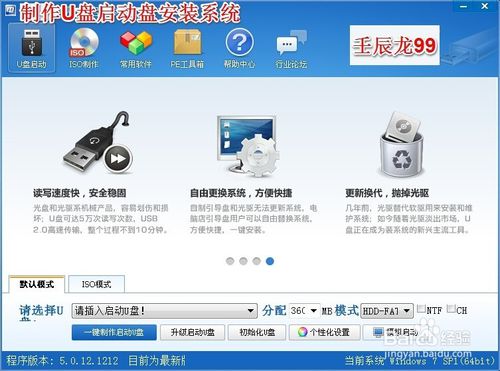
系统重装的方法有哪些图1
用U盘安装计算机系统的要点:
1、制作启动盘。(Windows7系统用4G U盘,Windows XP系统用2G U盘)下载制作U盘启动盘的软件工具,安装、启动,按提示制作好U盘启动盘。
2、下载一个你要安装的系统文件,压缩型系统文件解压到U盘的GHO文件夹中,ISO型系统文件直接复制到U盘的GHO文件夹中,U盘启动盘就做好了。
3、用U盘安装系统时,向计算机USB接口插入U盘启动盘,开机,按Del键或其它键(视主板类型和计算机型号而确定按什么键)进入BIOS,设置从USB启动 ,再按F10键保存,在弹出的提示框中输入:Y(是),回车。计算机自动启动进入安装系统界面,我们按提示安装系统。
4、安装完成后,拔出U盘,电脑自动重启,点击:从本地硬盘启动电脑,继续完成系统安装。
5、系统安装完成后,重启计算机,开机时再进入BIOS,设置电脑从硬盘启动,再按F10键保存,在弹出的提示框中输入:Y(是),回车。以后我们开机就是从硬盘启动了。
6、安装完系统后,要更新驱动程序。
第二种方法:用硬盘安装器安装系统。
这种方法对所有计算机都适用。
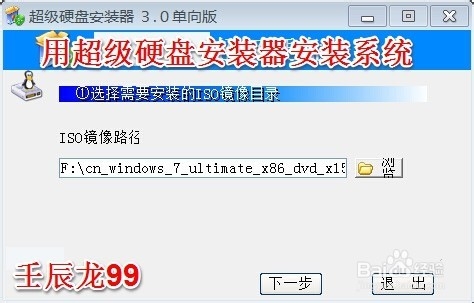
系统重装的方法有哪些图2
用硬盘安装器安装计算机系统的要点:
1、下载XX硬盘安装器到电脑的非系统盘(D、E、F磁盘),下载Windows7或者其它系统文件到非系统盘。
2、启动硬盘安装器,按提示选择计算机文件夹中的系统文件后,一直点击:下一步,重启计算机安装系统。
3、这种安装方法的优点是:不要进入BIOS设置启动,安装步骤简单,适用于才学安装系统的朋友。
第三种方法:用光盘安装系统。
这种安装系统的方法,适用于安装有光驱的计算机,没有光驱的计算机是不能用这种方法来安装系统的。

系统重装的方法有哪些图3
用光盘安装计算机系统的要点:
按计算机电源开关开机,向光驱中插入系统安装光盘,点按Del或者其它键(视主板类型和计算机型号而确定按什么键)进入BIOS,找到:BOOT-CDDVD,设置计算机从光盘启动,再按F10键保存,在弹出的提示框中输入:Y(是),回车。计算机自动重启进入系统安装界面,按提示进行操作直到系统安装完成。
2、系统安装完成后,重启计算机,开机时再进入BIOS,设置电脑从硬盘启动,再按F10键保存,在弹出的提示框中输入:Y(是),回车。以后我们开机就是从硬盘启动了。
3、安装完系统后,更新驱动程序。
上面就是关于系统重装的方法有哪些的介绍了,大家是否都已经知道了重装系统的方法呢?大家是否都被小编的敬业精神给感动了呢?说实话小编也没想到有这么多朋友被这个问题所困扰,所以连夜赶了一篇教程出来帮助大家,希望小编一晚上的心血不要白费哦。推荐教程:笔记本重装win7系统。
猜您喜欢
- 系统之家正版windows7 32位最新下载..2016-12-07
- windows7小马激活器怎么使用2022-12-02
- win7系统如何添加打印服务器端口..2015-04-17
- 系统之家win7旗舰版32位最新下载..2017-01-05
- es文件管理器,小编告诉你es文件浏览器..2017-12-20
- 怎样把u盘作为启动盘呢?2016-09-24
相关推荐
- 启用javascript,小编告诉你ie浏览器启.. 2018-09-06
- 小编告诉你IE打不开网页怎么办.. 2018-10-18
- 固态硬盘安装win7系统详细教程.. 2016-07-11
- 应用程序,小编告诉你怎么解决应用程序.. 2018-05-29
- 最新WinRAR 5.0 Beta 7发布 2013-07-16
- 小编教你电脑设置开机密码的方法.. 2020-11-04





 系统之家一键重装
系统之家一键重装
 小白重装win10
小白重装win10
 雨林木风 Ghost Win11 64位安全优化版 v2023.04
雨林木风 Ghost Win11 64位安全优化版 v2023.04 雨林木风win7 64位系统旗舰360版V1707
雨林木风win7 64位系统旗舰360版V1707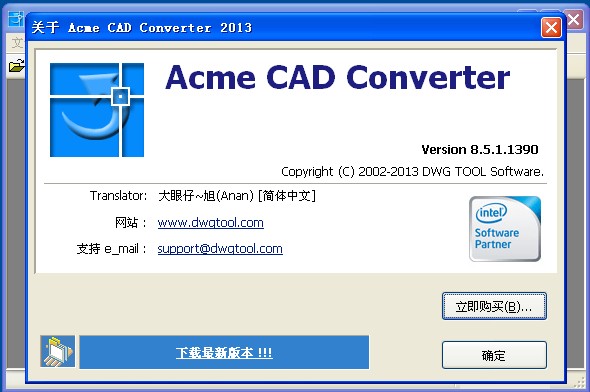 Acme CAD Converter 2013 v8.5.1破解版(内附注册码)
Acme CAD Converter 2013 v8.5.1破解版(内附注册码) 雨林木风win10系统下载64位专业版v201803
雨林木风win10系统下载64位专业版v201803 系统之家ghost win7系统下载32位旗舰版1706
系统之家ghost win7系统下载32位旗舰版1706 FileSearchEX v1.0.8.7 绿色单文件汉化破解版(高速文件搜索工具)
FileSearchEX v1.0.8.7 绿色单文件汉化破解版(高速文件搜索工具) 雨林木风Ghos
雨林木风Ghos Chrome Googl
Chrome Googl 精易web填表
精易web填表 道道浏览器 v
道道浏览器 v 深度技术ghos
深度技术ghos 技术员联盟 G
技术员联盟 G Firefox(火狐
Firefox(火狐 节节浏览器 v
节节浏览器 v 100系统Ghost
100系统Ghost 菜鸟一键还原
菜鸟一键还原 SOSO工具栏v5
SOSO工具栏v5 粤公网安备 44130202001061号
粤公网安备 44130202001061号